
Обновим 1С с гарантией сохранности базы

Поможем с 1С 24/7, без выходных

Установим сервисы 1С бесплатно

Оперативно решим любые задачи по 1С

Обновим 1С с гарантией сохранности базы

Поможем с 1С 24/7, без выходных

Установим сервисы 1С бесплатно

Оперативно решим любые задачи по 1С
С целью ввода Обособленных подразделений, которые выделены в виде отдельного баланса, для начала выделяем в левой колонке “НСИ и администрирование”, и далее уже в правой — “Предприятие”.
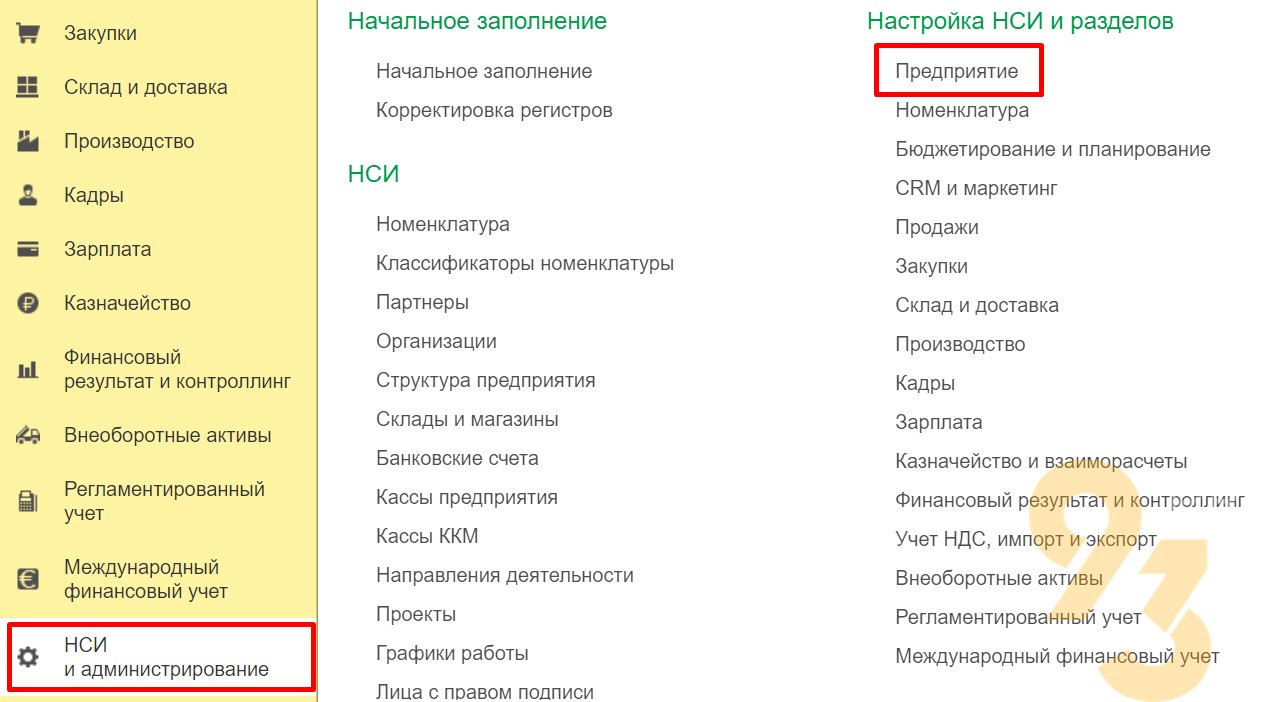
Затем левой клавишей мышки выбираем и ставим флажки в нужных сегментах — “Несколько организаций” и соответственно “Обособленные подразделения на отдельном балансе”.
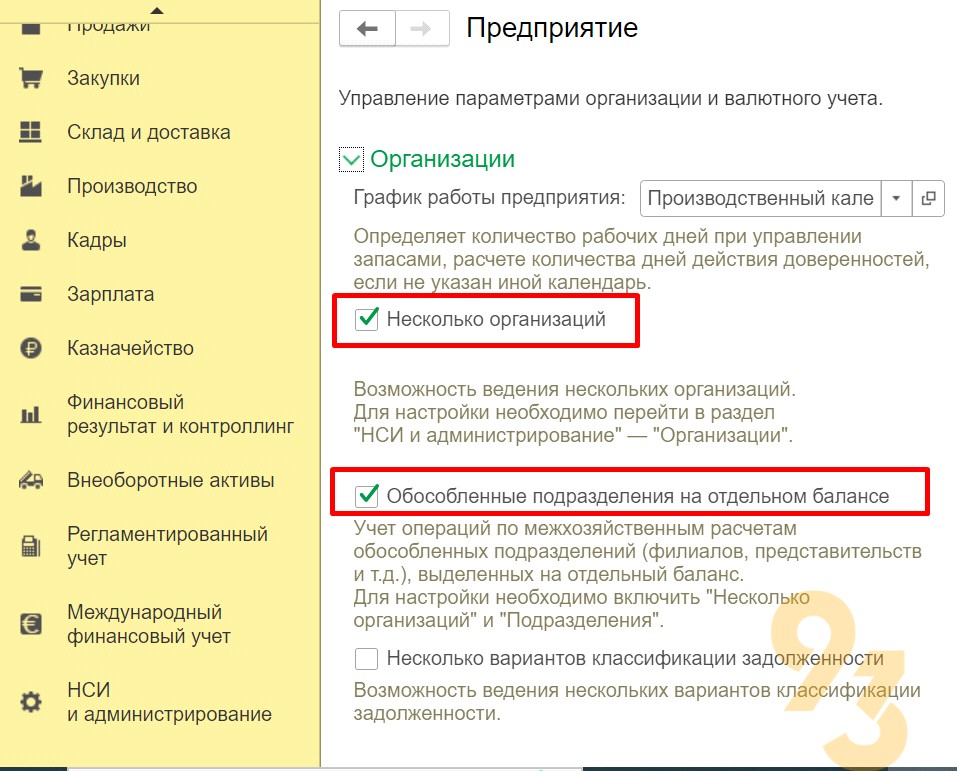
Далее необходимо осуществить переход в блок “НСИ и администрирование” и в разделе “НСИ” выбрать вкладку “Организации”, в которой содержится юридическая система предприятия. Эта вкладка служит справочником, в который включены не только юр. лица, но также, вынесенные как отдельный баланс, обособленные подразделения.
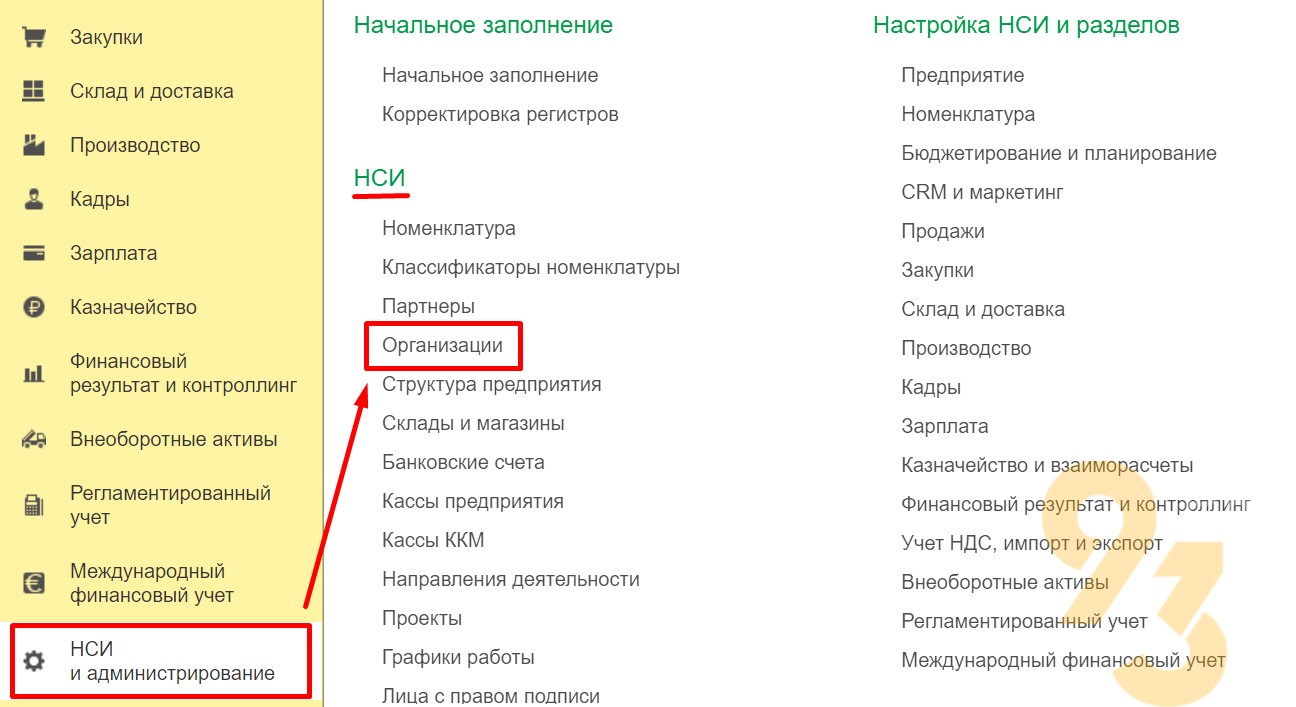
В свою очередь, щелкнув клавишей мышки на сегмент “Создать”, содержащийся в данном справочнике “Организации”, выполнить в перечне выбор вкладки «Обособленное подразделение».
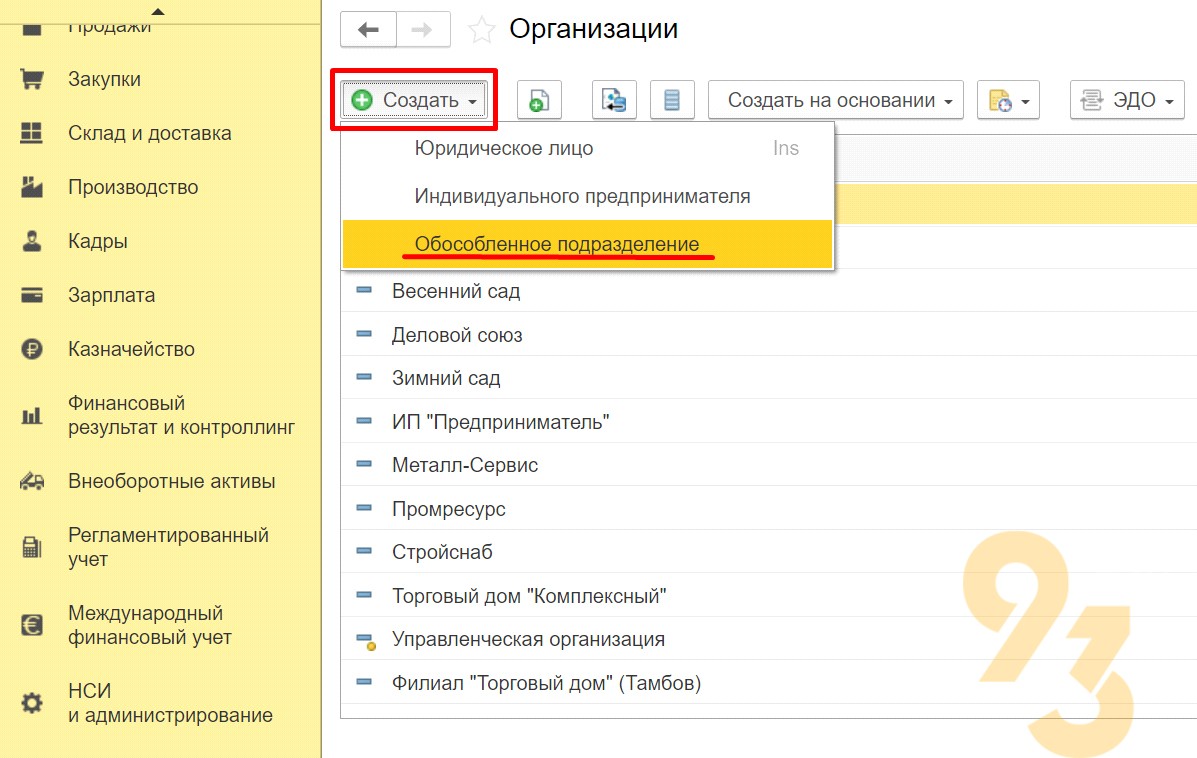
После того как будет открыто окно, необходимо заполнить появившееся поле “Головная организация”, вдобавок ИНН будет заполнено автоматически. Затем необходимо ввести требуемые реквизиты, с учетом их сокращенного, полного и рабочего обозначения и только потом нажать клавишу “Записать”
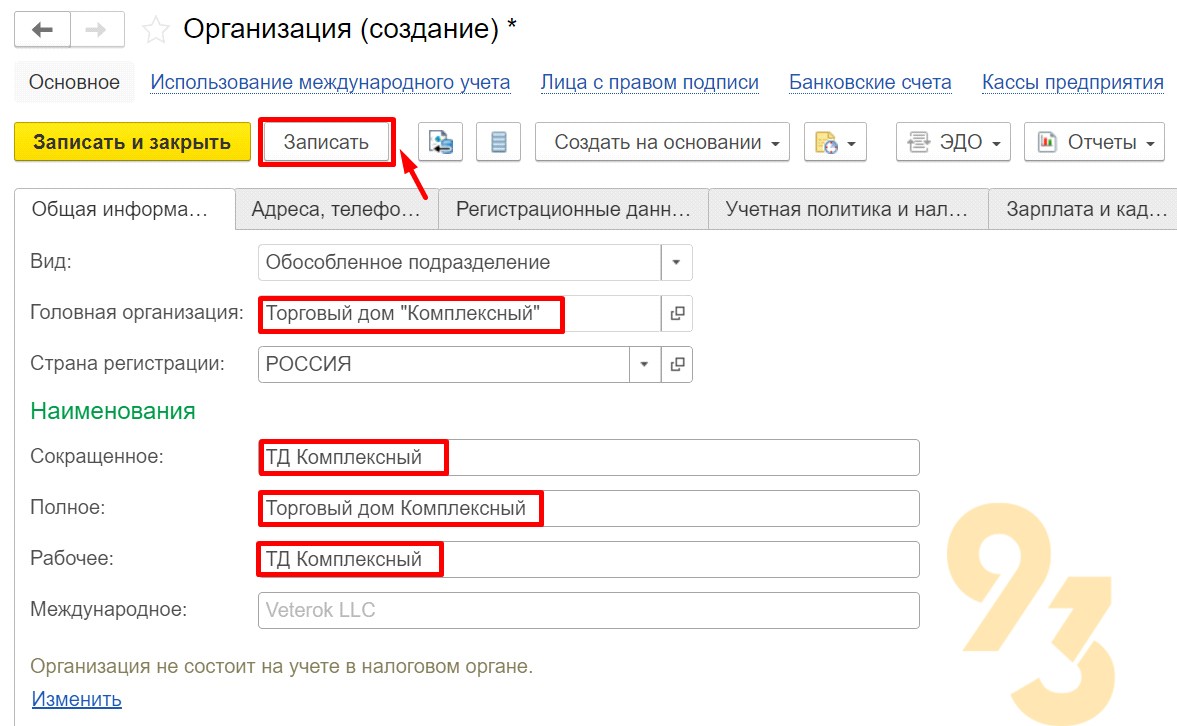
В налоговой организации Обособленное подразделение регистрируется соответственно при переходе по вкладке “Изменить”, где откроется окно, в котором надо найти строку, содержащую необходимый налоговый орган. Кроме того, его требуется выделить как основной, нажатием клавиши “Назначить основным для организации” и только потом нажать на клавишу “Ок”.
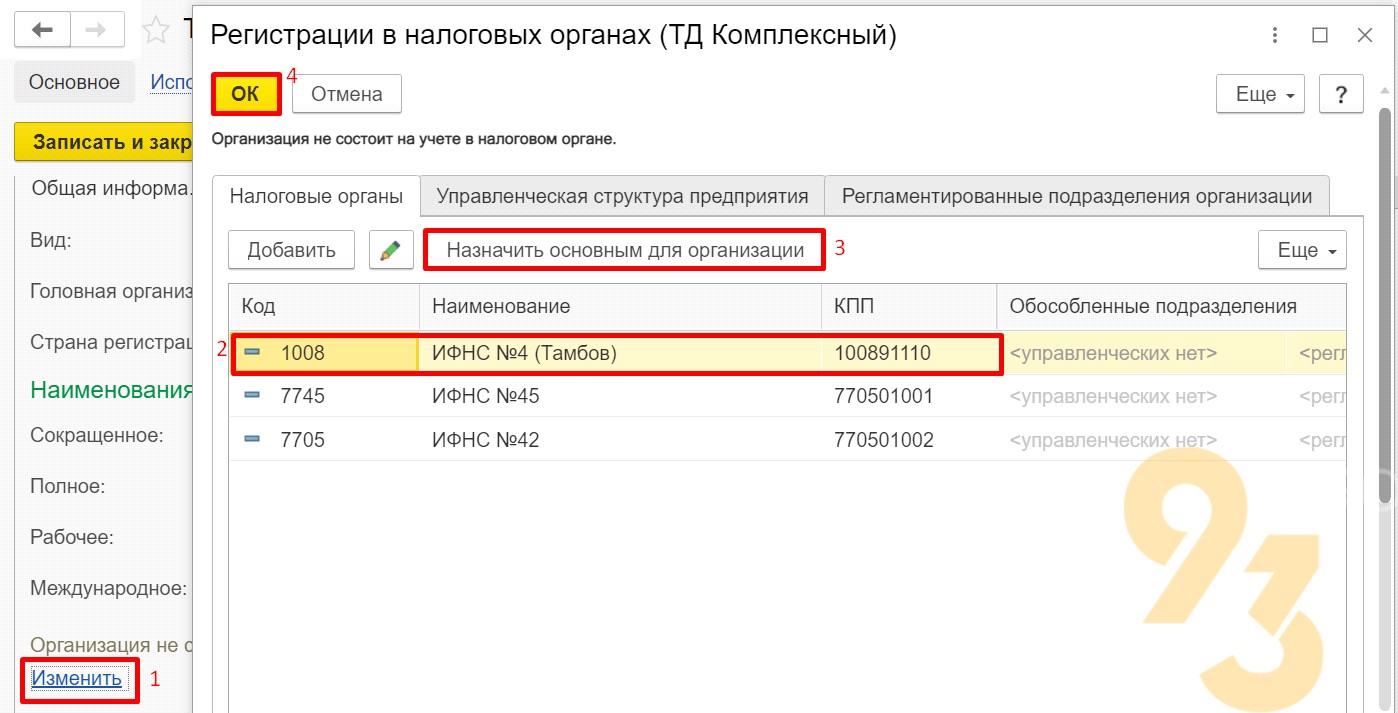
В том числе есть возможность установки префикса, но на бумажном носителе он не отображается, увидеть его позволяет исключительно используемая программа.
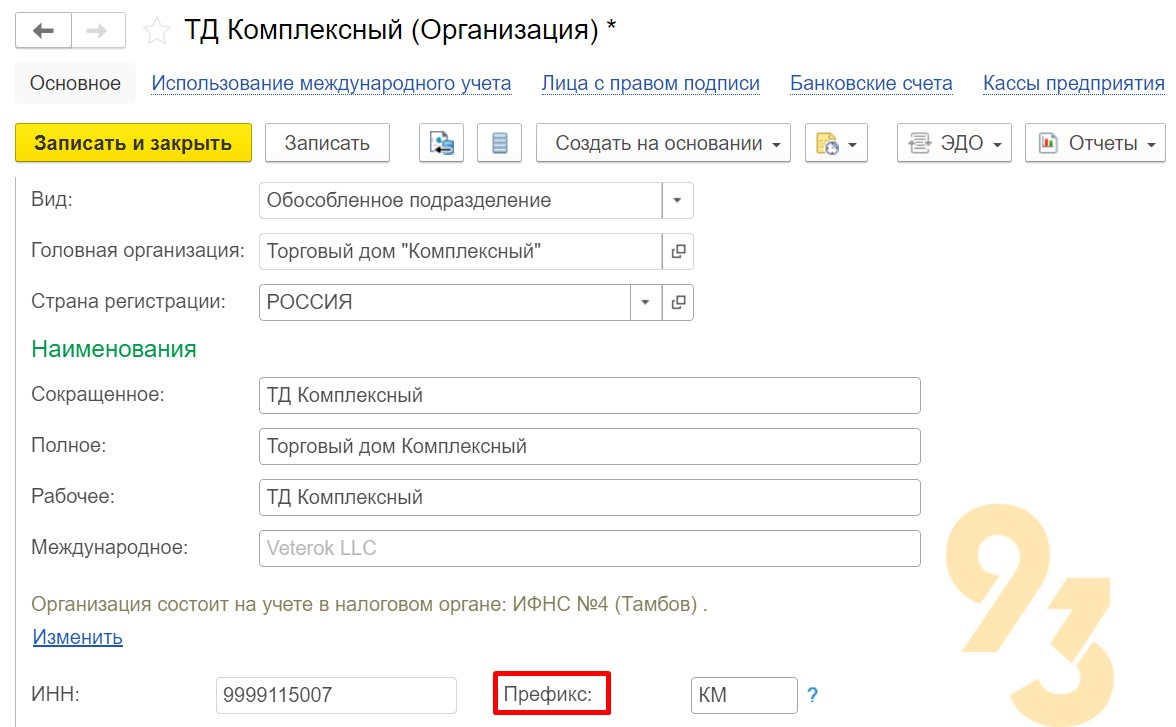
Далее необходимо установить флажок в сегменте “Допускаются взаиморасчеты через головную организацию”, находящийся во вкладке “Учетная политика и налоги”, так как работа Учетной политики непосредственно связана с основной организацией, из которой к ней и поступают требуемые данные.
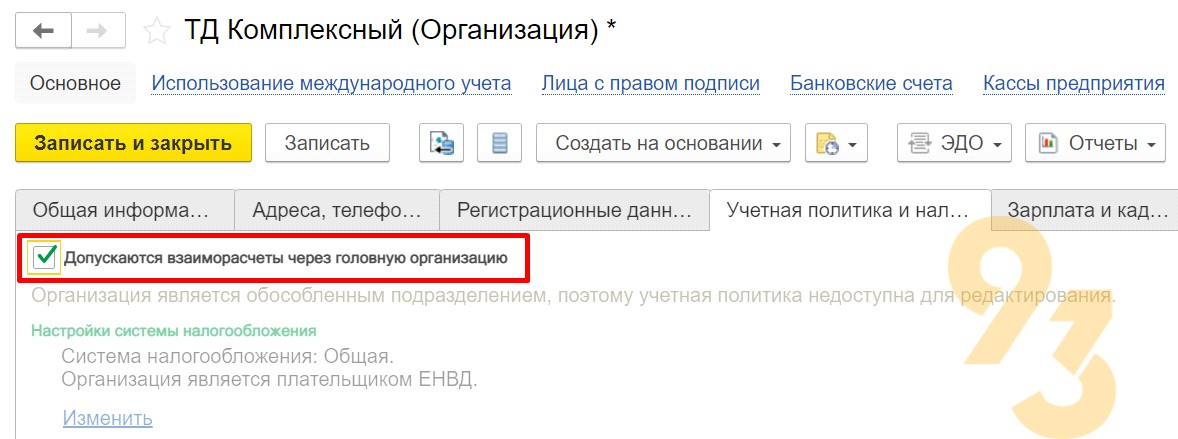
В том числе программой предусмотрен отдельный блок “Казначейство — Касса”, при помощи которого осуществляется взаимообмен денежными средствами головной организации и ее филиалами. Для этого находим вкладку “Приходные кассовые ордера” либо “Расходные кассовые ордера”, как в кассовую, так и в банковскую документацию включена опция “Передача между организацией и филиалом”.
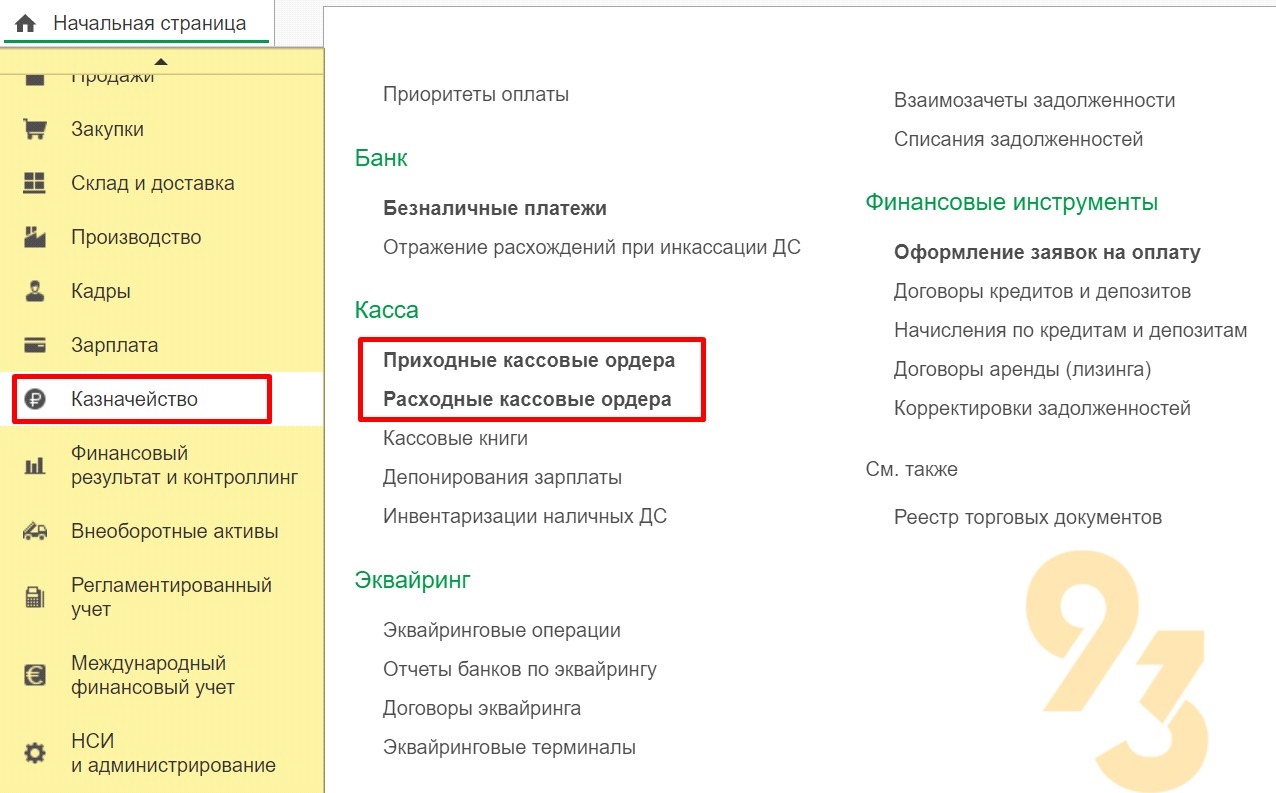
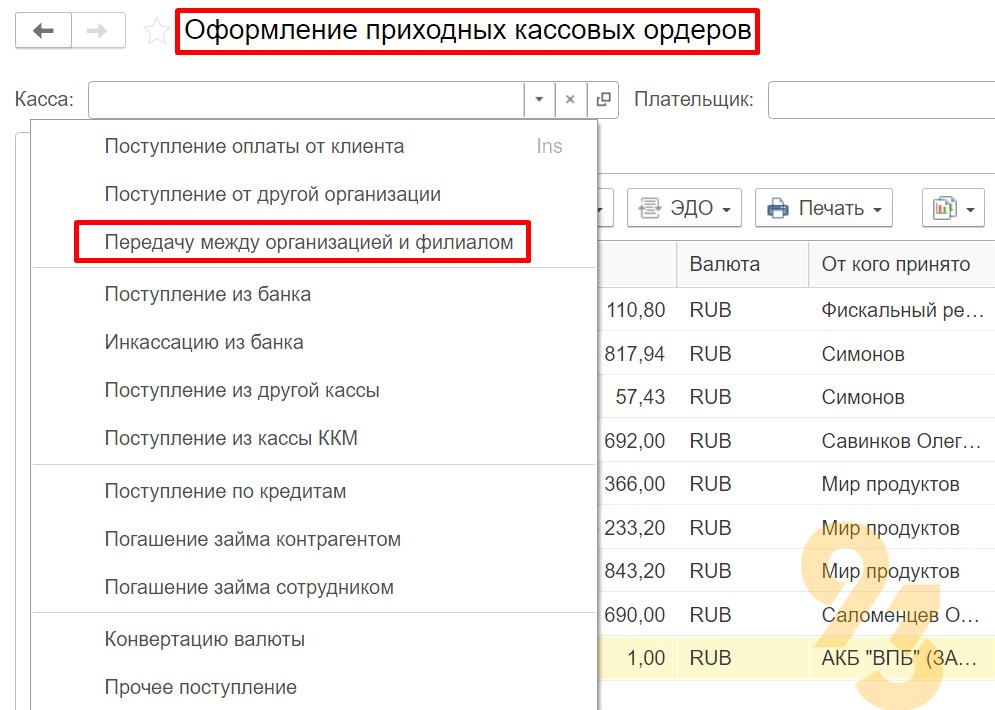
Чтобы выполнить операцию по передаче основных средств, надо перейти во вкладку “Внеоборотные активы “ и далее найти сегмент «Документы по ОС»
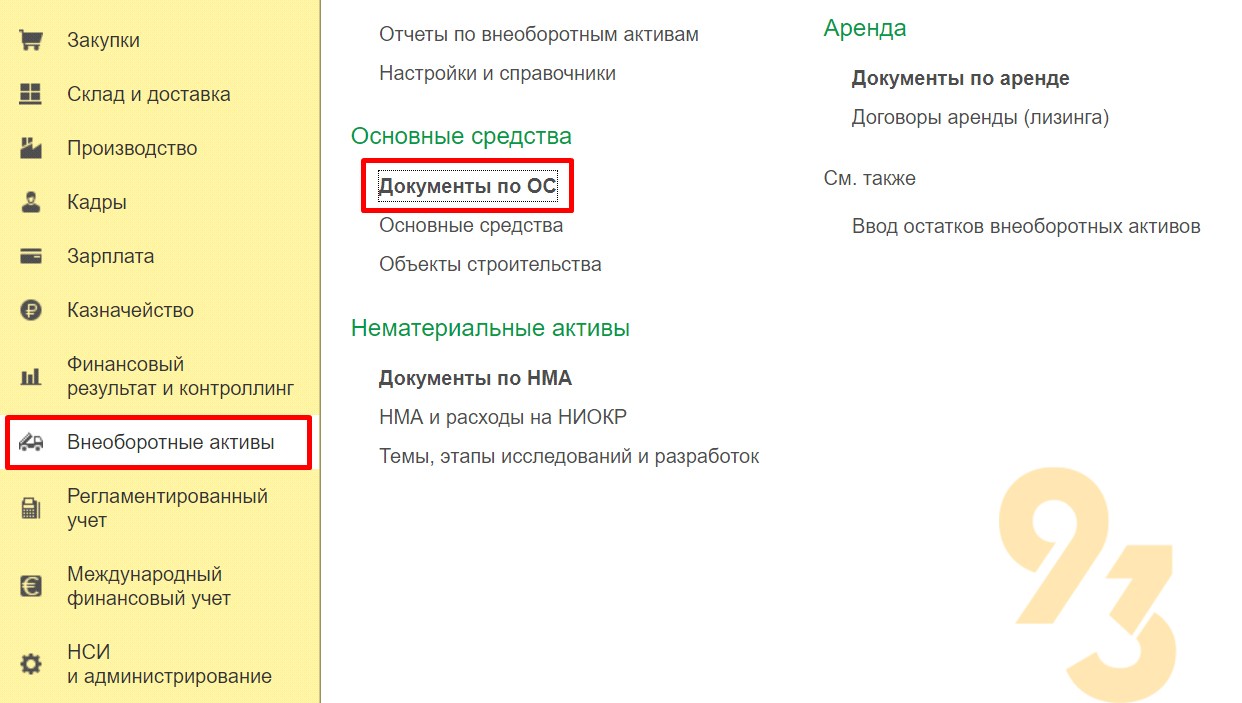
После нажатия клавиши “Создать” осуществить выбор “Перемещение ОС в подразделение, выделенное на баланс”
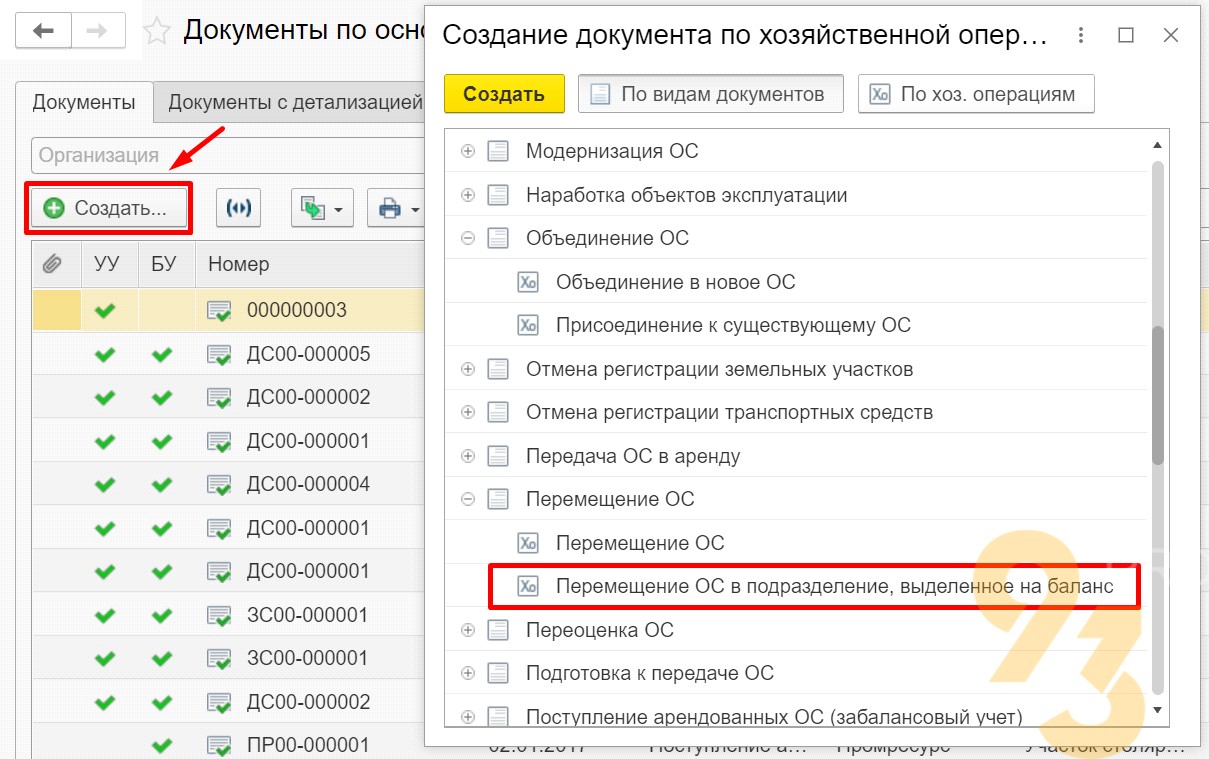
Блок “Склад и доставка” содержит раздел “Внутренние документы (все)”, который позволяет выполнять перемещение товаров, используя опцию “Перемещение товаров между филиалами”.
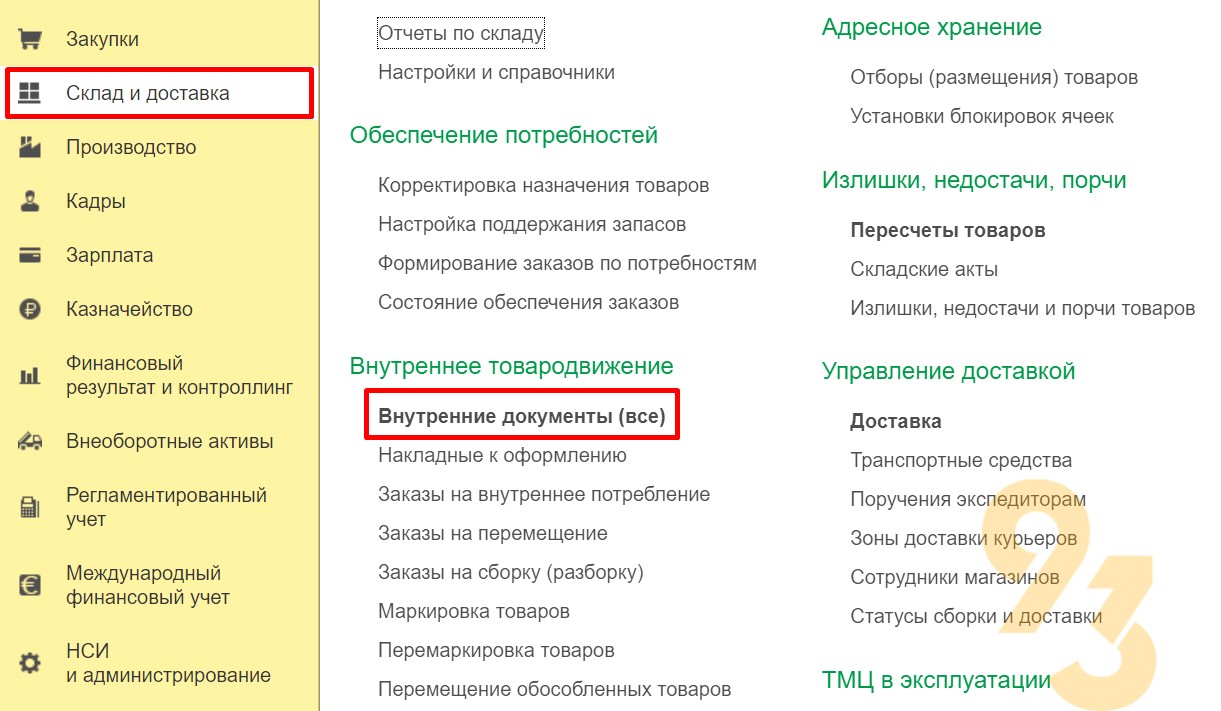
В свою очередь, после нажатия клавиши “Создать” можно выбрать “Перемещение товаров между филиалами”
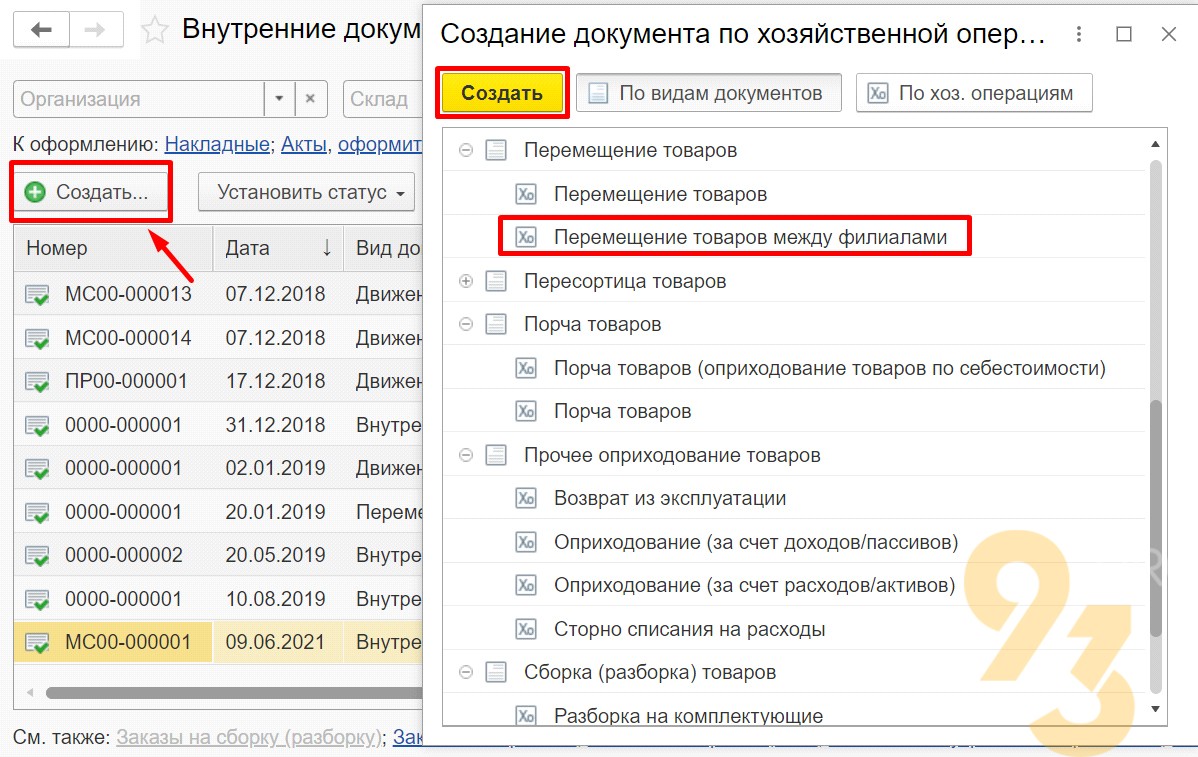
Блок “Производство” с переходом в раздел “Документы производства (все)” позволяет осуществлять коммуникацию с отдаленными офисам
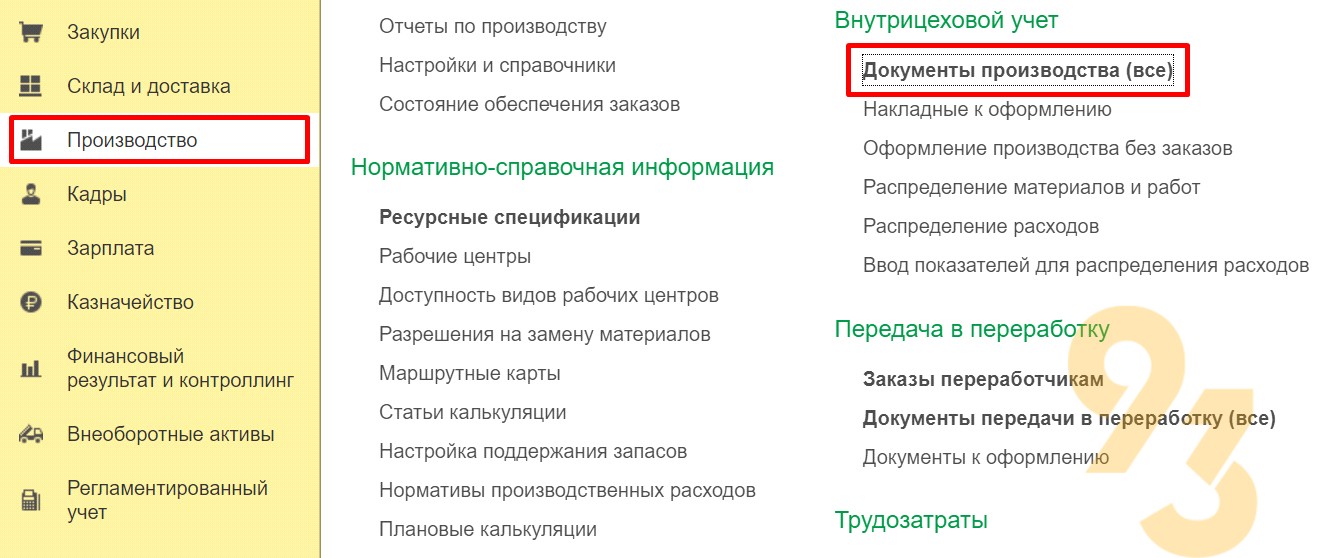
Данная операция выполняется при последовательном нажатии на сегменты “Создать”, “Акт выполненных внутренних работ”, затем находим кнопку “Прием-передача между филиалами”

В форме открывшегося документа в поле “Операция” необходимо выбрать ”Прием – передача между филиалами”
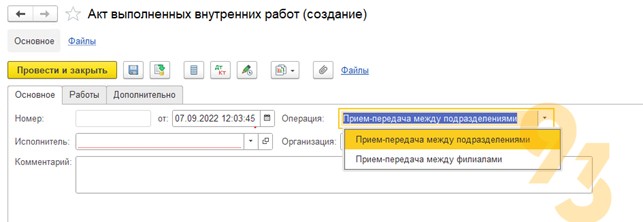


Яндекс 360 для бизнеса представляет собой настоящий виртуальный офис, который дарит Вашей команде доступ к корпоративной почте, календарю, облачному хранилищу,…
Согласно последним изменениям в законодательстве, в частности Закону от 04.08.2023 г. № 427-ФЗ, был внесен новый пункт в статью 431…
Плательщики налога на упрощенной системе налогообложения (УСН) обязаны не забыть подать в налоговую инспекцию уведомление о суммах рассчитанных авансов по…